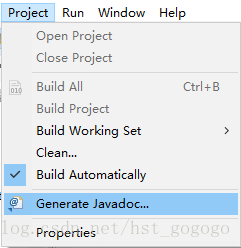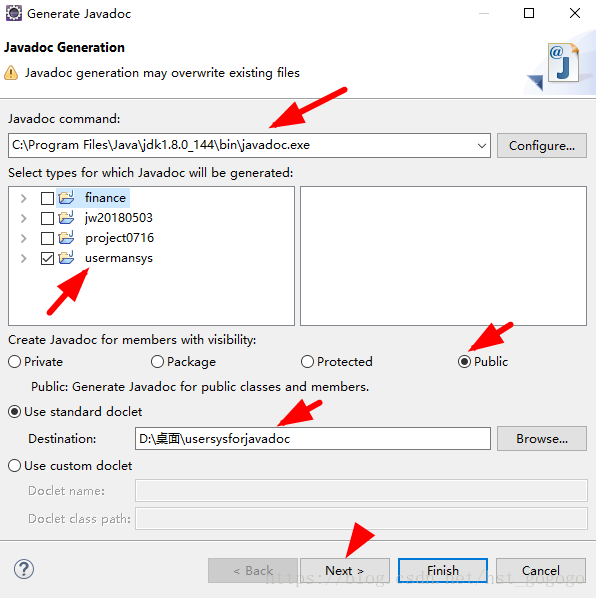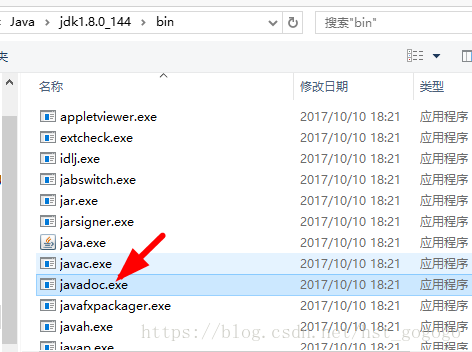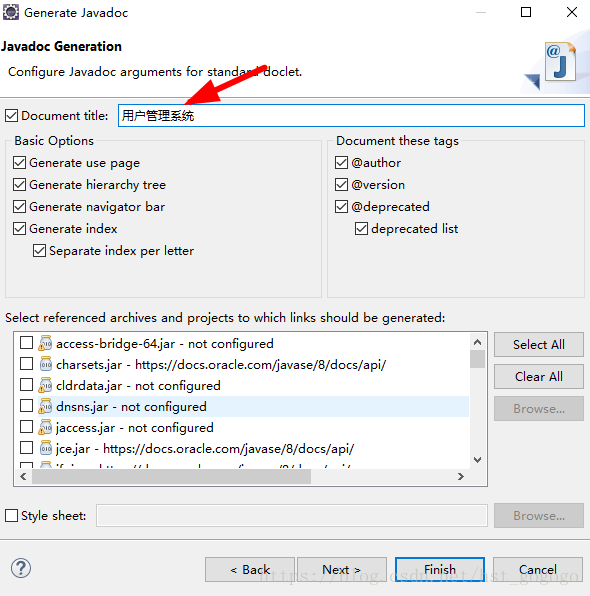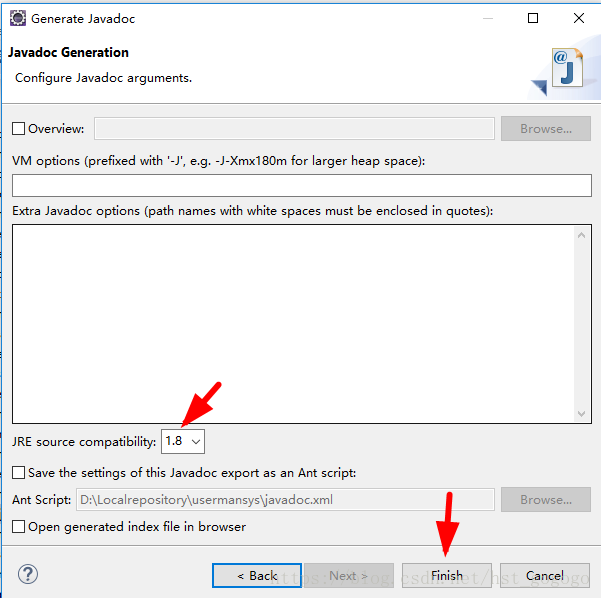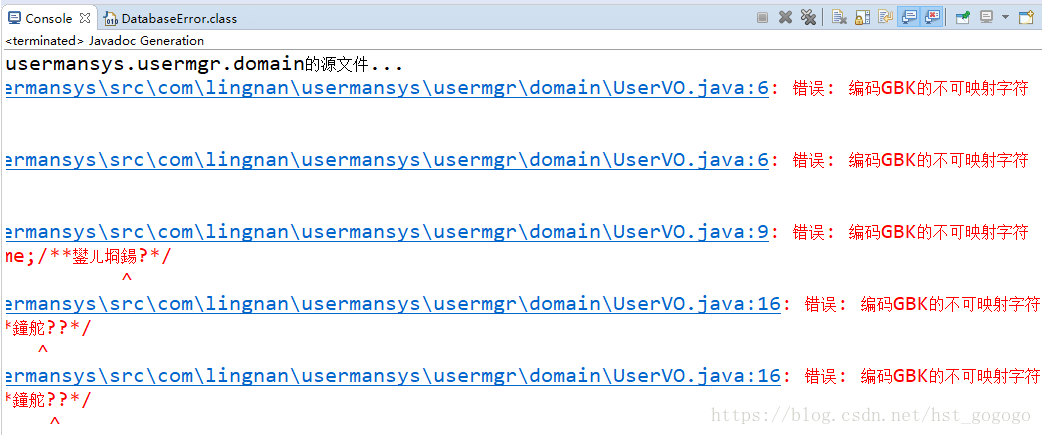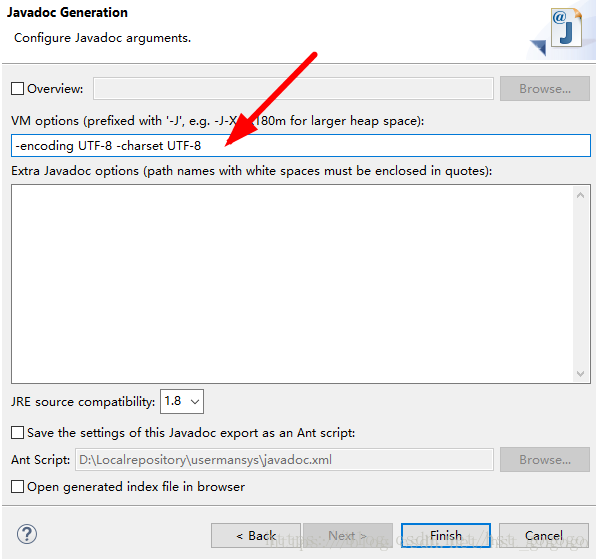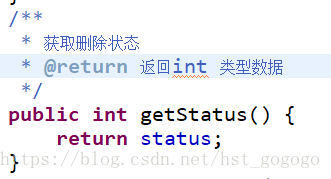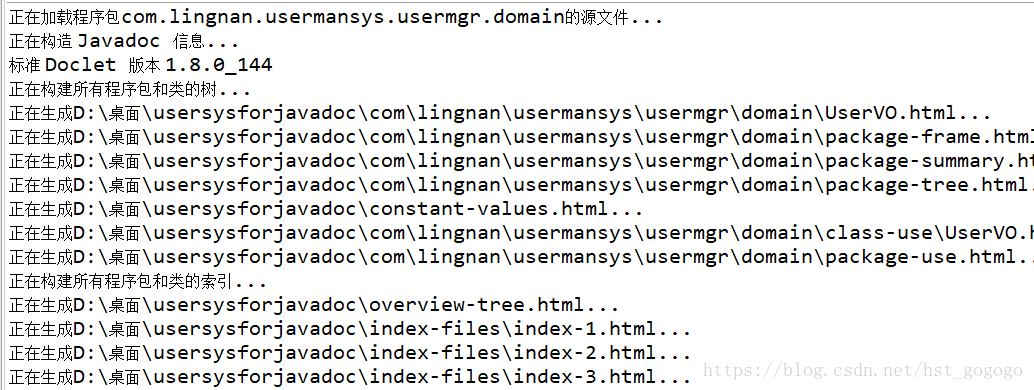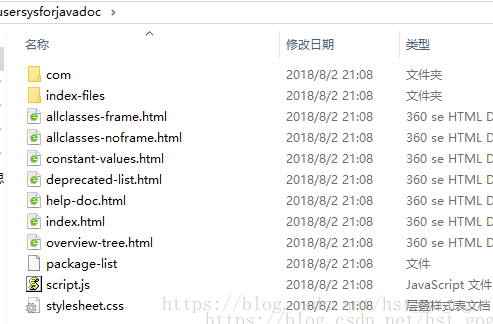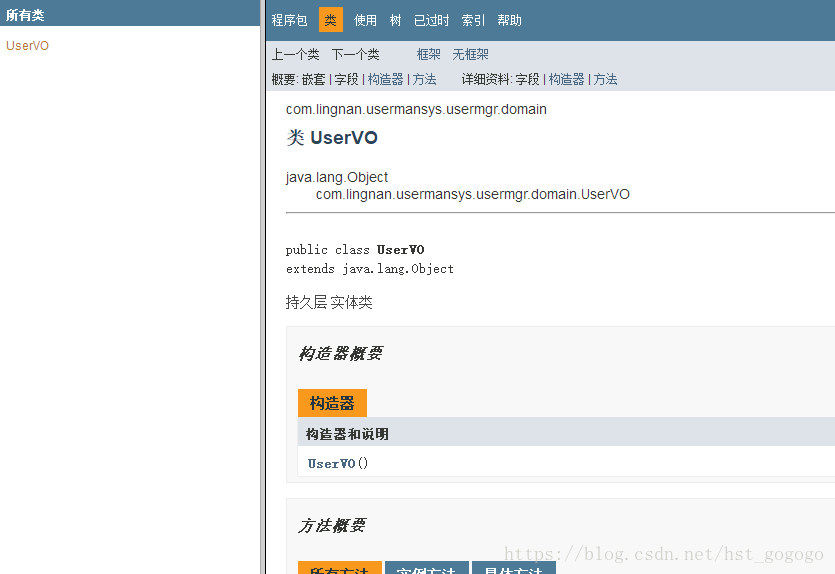1、首先编写Javadoc注释,(最好是在项目开发过程中就写好),注意Javadoc注释写法为: /** 注释内容 */ (跟java注释/* 注释内容*/ 是不一样的,而且颜色也不同)
2、project->Generate Javadoc...(如果没有看到,就在Properties那里搜索,然后再点击project就可以看到了)
3、Javadoc command 选择你电脑上JDK 的bin目录下的 javadoc.exe,然后勾选你要生成Javadoc的工程,选择public(要生成所有,则选择private),然后选择生成位置,如果默认,则会在生成Javadoc 之后在你的工程目录下会出现一个doc目录,我是在桌面新建一个文件夹,然后再该目录下生成,next
、
4.选中Document title复选框,并命名,next
5.选择JDK版本,根据你自己的JDK来选,finish,然后可以在控制台看到输出生成javadoc的信息
显然,是出错了,错误信息:“ 错误:编码BGK的不可映射字符“,并且出现乱码
解决方法:重新生成,并在下图这一步输入“-encoding UTF-8 -charset UTF-8” 然后再生成
之后,我还遇到了“没有 @return”和 "return 没有内容"的警告(记不大清了,差不多是这样意思),这是由于注释方式不规范,在警告对应的方法那里加上 @return 并在后面加上相关注释内容即可,如下图(我也是首次写,可能内容写的不是很规范)
然后再生成的时候,控制台没有报错,也没有警告
在我桌面usersysforjavadoc(自己创建的一个空目录)中就出现了生成的javadoc文档
双击index.html (如果你电脑上有浏览器^_^),可以看到自己项目的API 文档就生成啦